adobe photoshop作为一款功能强大的图像编辑软件,字体资源对于用户而言至关重要。丰富的字体选择能够极大提升设计的创意与表现力。本文将详细介绍如何在系统中安装新字体,从而在photoshop中使用,希望能为您的设计工作提供帮助。
方法一:通过系统字体文件夹手动安装
1、首先,获取您想要使用的字体文件,例如本文以“新蒂小丸子字体”为例。
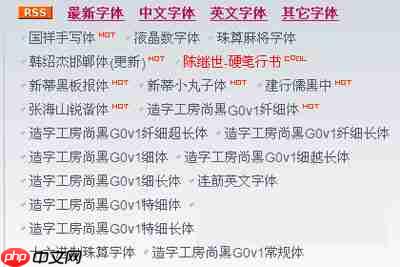
2、下载完成后,不要急于解压,建议先打开下载文件所在的文件夹进行查看。

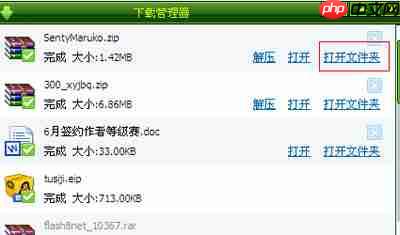
3、在当前目录下新建一个文件夹用于存放该字体,接着将压缩包拖入此文件夹并解压。这样可以避免多个字体文件混杂,保持文件管理清晰。

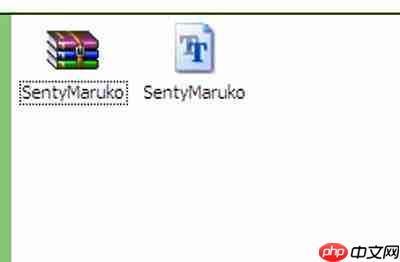
4、随后进入系统路径:我的电脑 → C盘 → Windows → Fonts,打开Fonts文件夹,将解压出的字体文件复制粘贴进去,系统会自动完成安装。
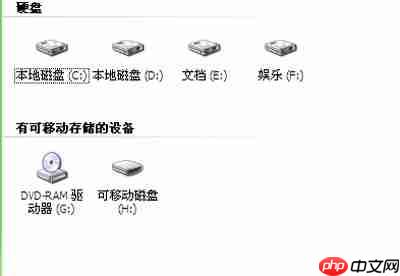
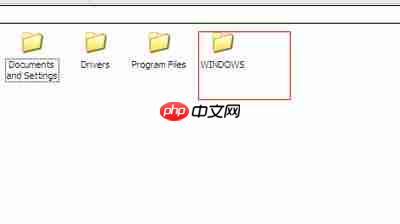
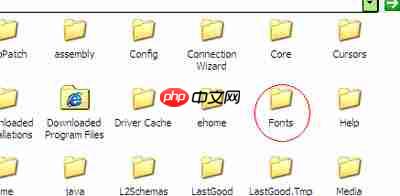
5、安装完成后,启动Adobe Photoshop,即可在字体列表中找到并使用新添加的字体。
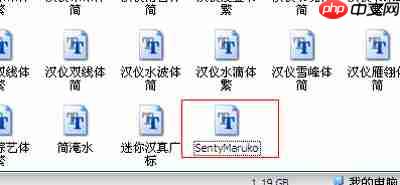
方法二:通过控制面板添加字体
1、打开系统的控制面板,找到并点击“字体”选项。
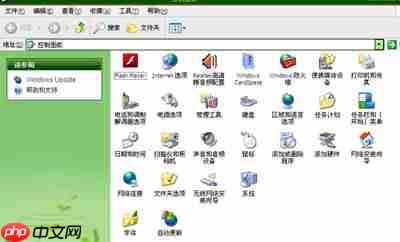
2、在字体窗口中,点击顶部菜单的“文件” → “添加字体”。

3、浏览到你存放字体的文件夹,选中需要安装的字体文件,点击“确定”,系统将自动完成安装过程。
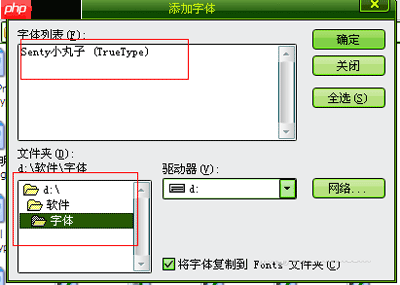
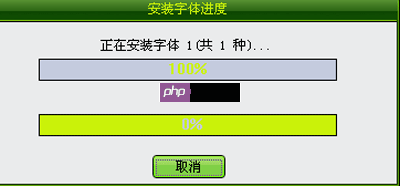
4、最后,打开Adobe Photoshop,选择文字工具,在字体下拉菜单中即可看到新安装的字体,立即开始使用吧!
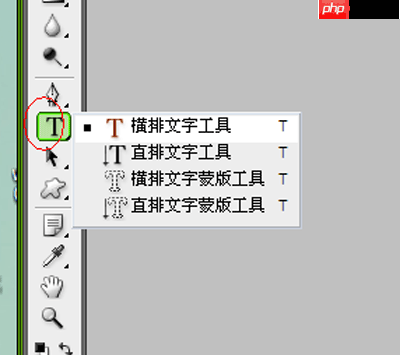
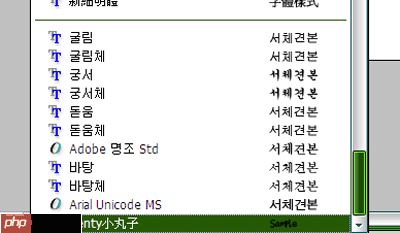
以上就是Adobe Photoshop怎么安装新字体的详细内容,更多请关注php中文网其它相关文章!

每个人都需要一台速度更快、更稳定的 PC。随着时间的推移,垃圾文件、旧注册表数据和不必要的后台进程会占用资源并降低性能。幸运的是,许多工具可以让 Windows 保持平稳运行。




Copyright 2014-2025 https://www.php.cn/ All Rights Reserved | php.cn | 湘ICP备2023035733号